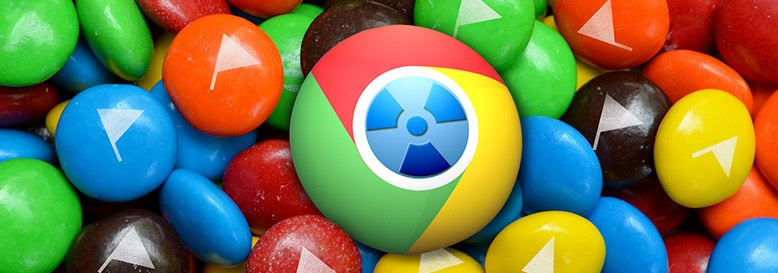
作为对 Microsoft Edge 阅读列表功能和 Pocket 工具的回应和反击,Google 官方为 Chrome 推出了一款名为「Save to Google」的扩展插件。该插件可以非常方便地帮助用户将感兴趣的文章和任何类型的网页内容保存到你的 Google Save 账户,以便随时查看。
Save to Google 与收藏夹有点像,但界面更加美观,不仅可以使用「标签」对所收藏的内容进行分类组织,还支持搜索功能,当你收藏的内容非常多时,使用标签和搜索功能可以快速找到你需要的内容。
插件装好后,会在 Chrome 右侧多出一个黄色小图标,任何需要的时候你都可以点击该黄色按钮来一键保存、网页、视频或图像。点击即收藏,无需任何确认,也可点击「+添加标签」将资源合理地添加到不同的分组,方便对链接进行排序。
原本,要查看所以自己收藏的链接,只需点击插件界面中的「查看已保存的页面」即可,但点击之后却报了个无法访问的错。这是由于目前 Google Save 服务的语言兼容还不完全导致,不过我们仍可使用 https://www.google.com/save/me?gl=us&hl=en-US 来访问来自己的收藏。
这个界面真心不错!如果你之前有对资源进行标签分类,点击左侧的「标签」图标即可按分好的标签来进行查看。
当然你也可以批量选中磁帖之后打标签或删除。
也可以点击单个标签进行查看和操作。
看到这里也许大家已经明白,其实就是 Chrome 中的「Save to Google」插件作为客户端,Google Save 作为云端的一项整合服务。与 Chrome 浏览器本身的书签同步有异曲同工的地方,但又不完全相同。
目前「Save to Google」插件还只是一个正在开发中的应用,功能特性上并不太完善并有所限制,希望后期 Google 能越做越好,说不定有完全替换掉收藏夹的可能。
安装 Save to Google














最新评论
如果是刷BIOS的u盘可以看看bios里防覆写保护关没关
26100 IoT为什么LTSC好几个版本的补丁都是安装不上
我推荐使用GXDE系统,内有火星应用商店。
服务器应该没有“滚动更新”的需求吧,不过Canonical 倒是方便我们这些爱好者折腾了